En el área de modelado 3D, la forma precisa es fundamental para crear objetos atractivos y realistas. En este tutorial aprenderás cuatro importantes herramientas en CINEMA 4D que no ponen límites a tu creatividad: Biselar, Inflar, Apenar y Cuchillo. Estas herramientas te permiten deformar modelos de manera efectiva y agregar detalles que pueden hacer la diferencia entre un modelo simple y uno impresionante.
Principales hallazgos
- La herramienta de biselado te permite extraer caras poligonales y afectar significativamente la forma de un objeto.
- Con la herramienta de inflado puedes inflar las superficies de un modelo, lo que es especialmente útil para formas orgánicas.
- La herramienta de cuchillo se utiliza para realizar cortes precisos en un modelo, mientras que la herramienta de apenar refuerza los bordes sutilmente, sin crear cortes.
- La combinación de estas herramientas ofrece múltiples posibilidades para editar modelos 3D, pero requiere precaución para evitar artefactos no deseados.
Guía paso a paso
Comencemos con la herramienta de biselado. Esta herramienta es ideal para seleccionar polígonos y tirarlos en una dirección específica. Puedes editar un solo polígono o varios polígonos a la vez. Para usar la herramienta de biselado, simplemente selecciónala y haz clic en el objeto que deseas editar. Luego, puedes usar las teclas de flecha o el ratón para tirar las caras seleccionadas hacia afuera o en la dirección deseada, creando así formas interesantes.
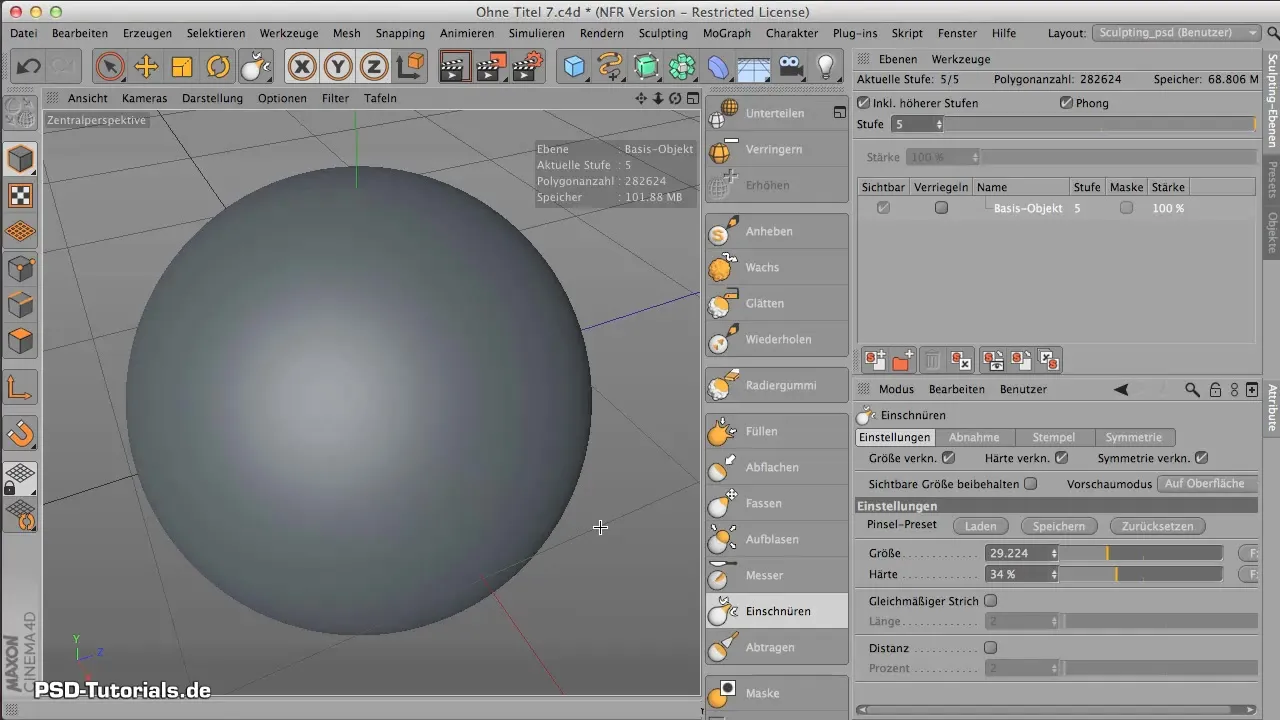
Un ejemplo práctico de esto son las espinas que deseas agregar a tu modelo. Simplemente selecciona los polígonos deseados y tíralos hacia afuera. Para cambiar la dirección, puedes ajustar la orientación a las normales de los polígonos. De esta manera, obtendrás una forma más natural, que es especialmente adecuada para modelos orgánicos como animales o diseños creativos.
Después de experimentar con la herramienta de biselado, es el turno de la herramienta de inflado. Con esta herramienta puedes inflar la estructura de tu modelo, lo que es ideal para crear formas redondeadas o destacar detalles. Establece la dureza de la herramienta en un valor bajo, por ejemplo, por debajo del 30%, para que los efectos de inflado sean más suaves. Al pintar sobre la superficie de tu modelo, verás inmediatamente el resultado: ciertas áreas aparecen más llenas y redondas.
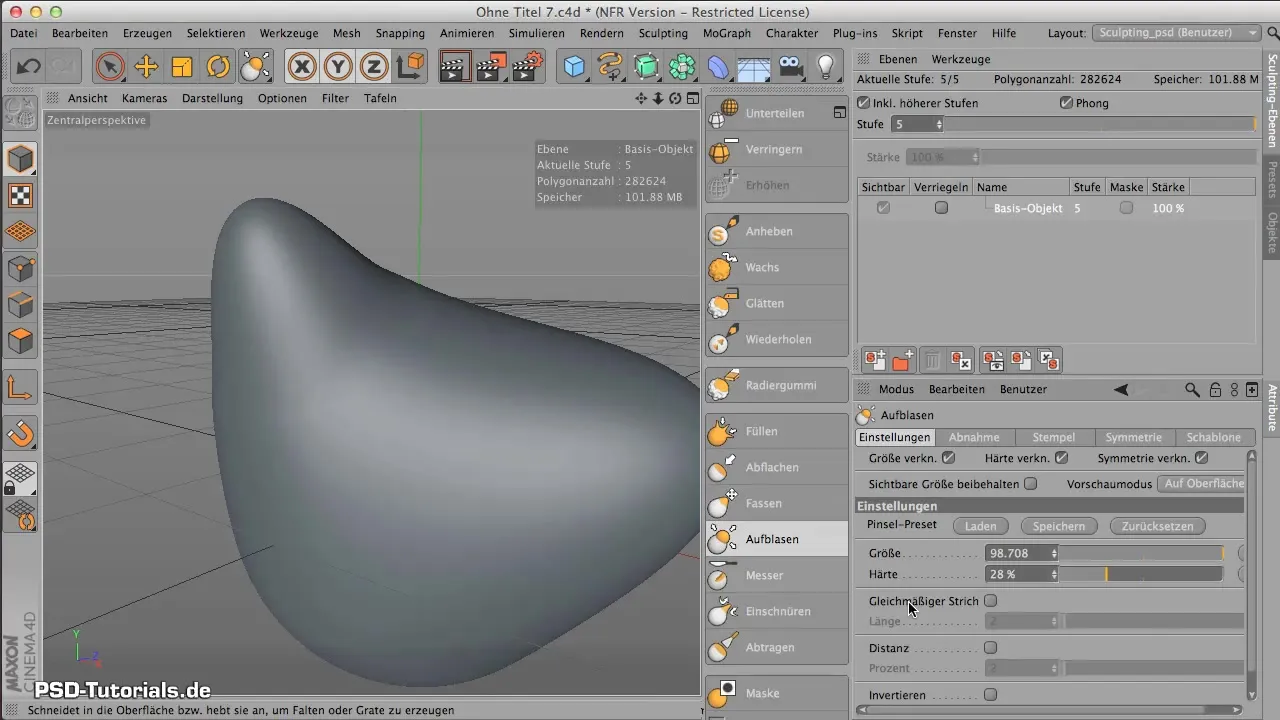
La herramienta de inflado es excelente cuando creas ojos o formaciones rocosas. Porque al inflar de manera controlada, puedes añadir al modelo texturas y formas interesantes que dan vida a tus diseños. Sin embargo, ten cuidado: una aplicación excesiva puede dar lugar a efectos no deseados.
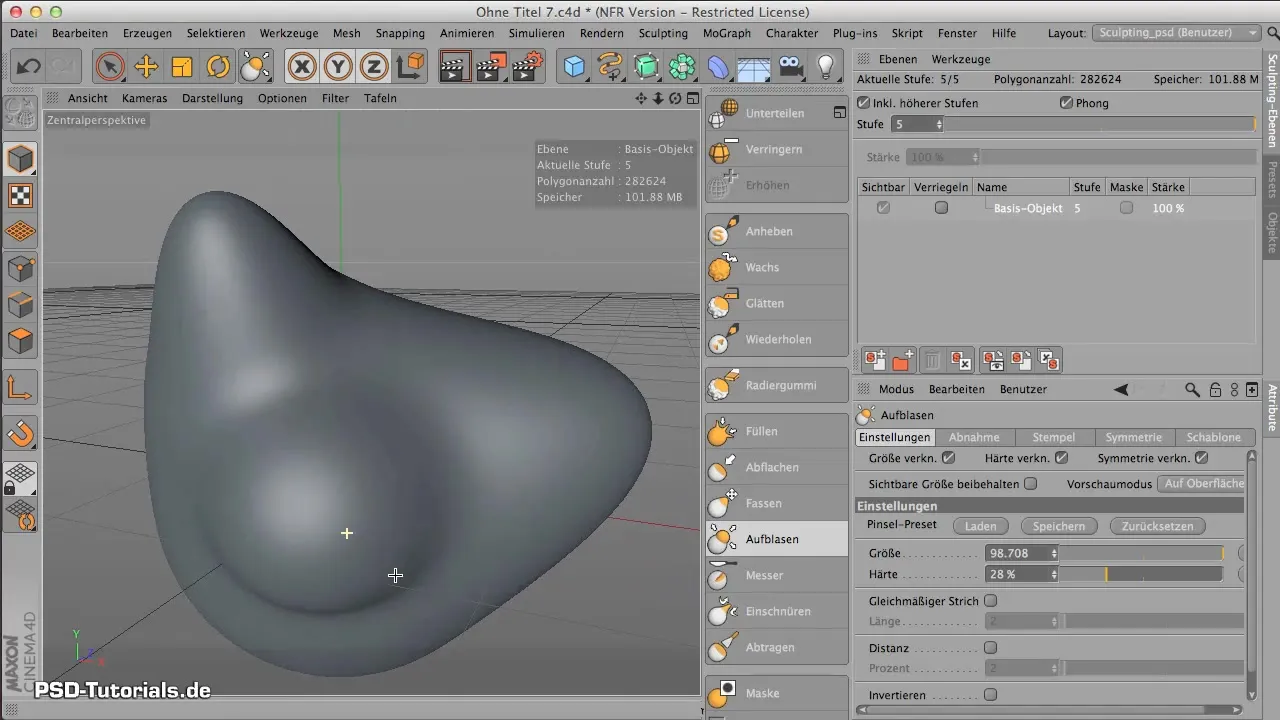
Por otro lado, está la herramienta de cuchillo, que te ayuda a realizar cortes precisos en tu modelo. Con una dureza más baja puedes dibujar líneas con cuidado y separar o resaltar partes de tu objeto. Asegúrate de no aplicar demasiada presión para evitar artefactos. Es mejor observar en vista de líneas para verificar si tus cortes son limpios.
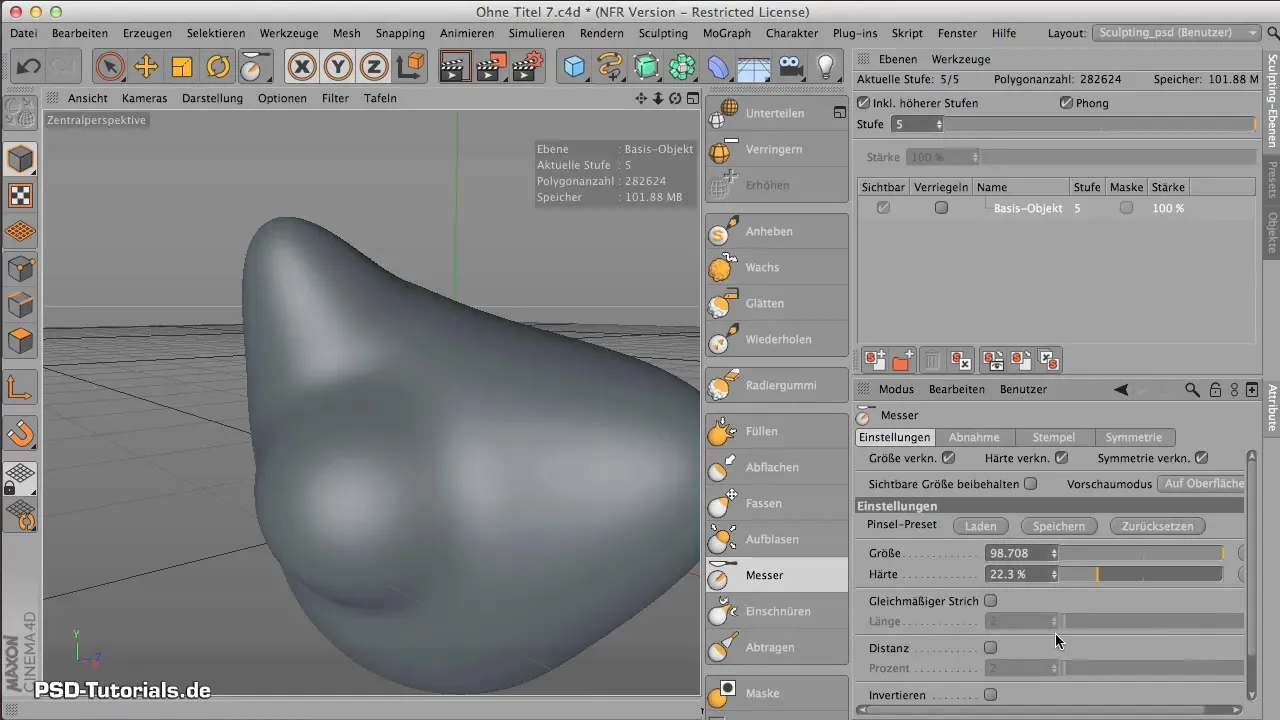
La herramienta de cuchillo te permite contornear la forma de tu modelo. Al aplicar mayor presión, pueden aparecer deformaciones no deseadas, que puedes evitar con un enfoque más suave. Ten en cuenta que un uso cuidadoso de esta herramienta puede influir significativamente en el carácter general de tu modelo.
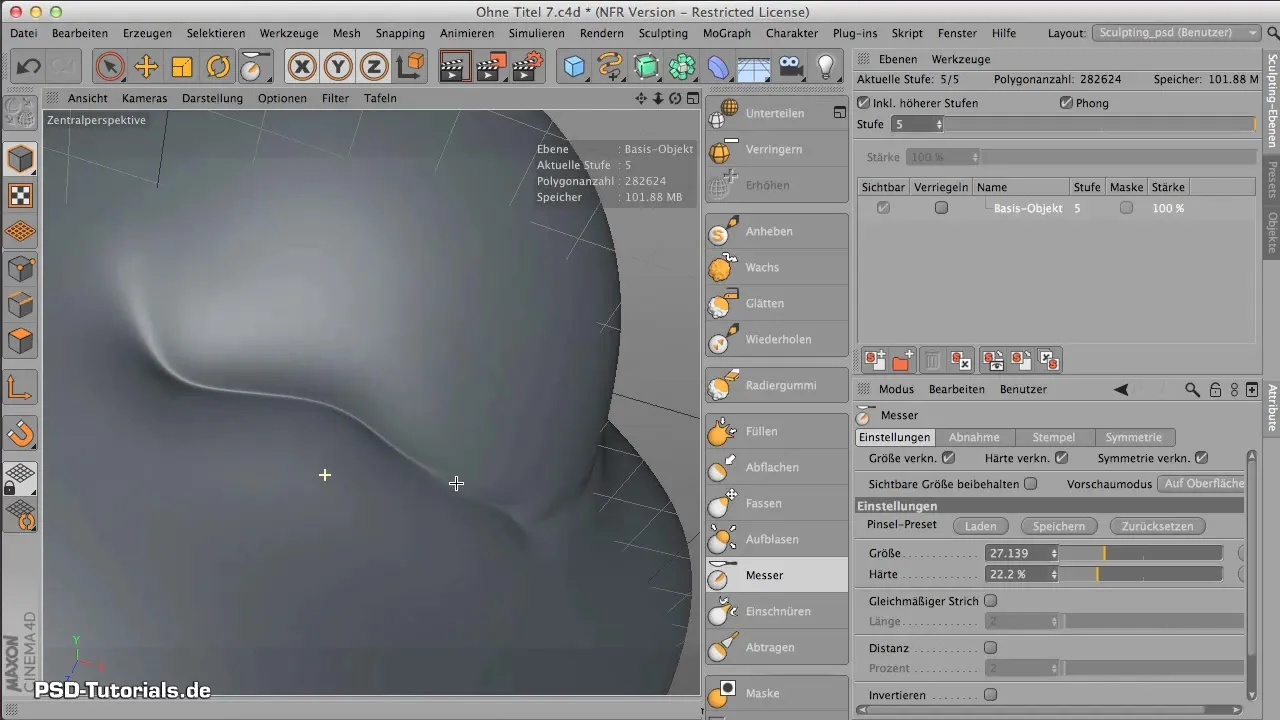
La siguiente herramienta es la herramienta de apenar. Esta herramienta ofrece la posibilidad de definir detalles y bordes finos sin crear cortes. Simplemente pasas sobre los bordes de tu modelo, y se forma un engrosamiento que agudiza la apariencia general. Aquí puedes afilar los bordes según sea necesario y acentuar tus modelos.
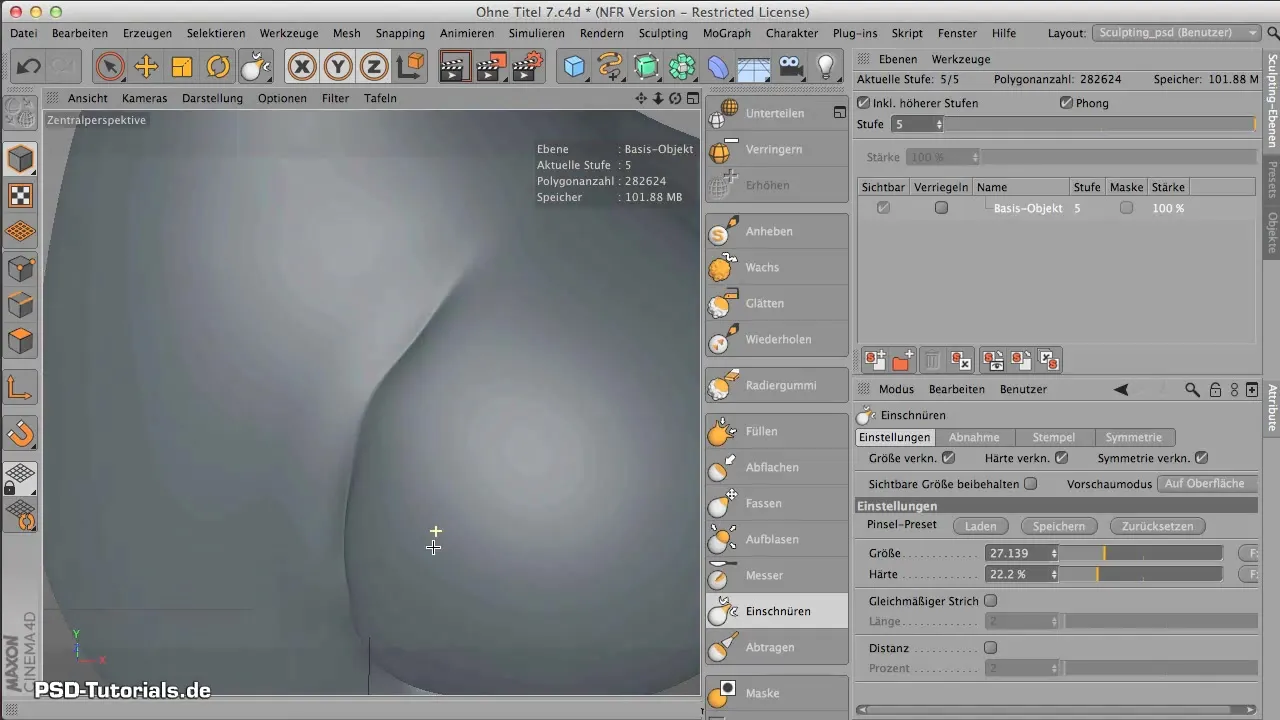
Ten cuidado aquí también, porque aplicar demasiada presión puede afectar significativamente la forma. Combina el uso de la herramienta de apenar con la herramienta de cuchillo para refinar los bordes según tus deseos y modificar su carácter.
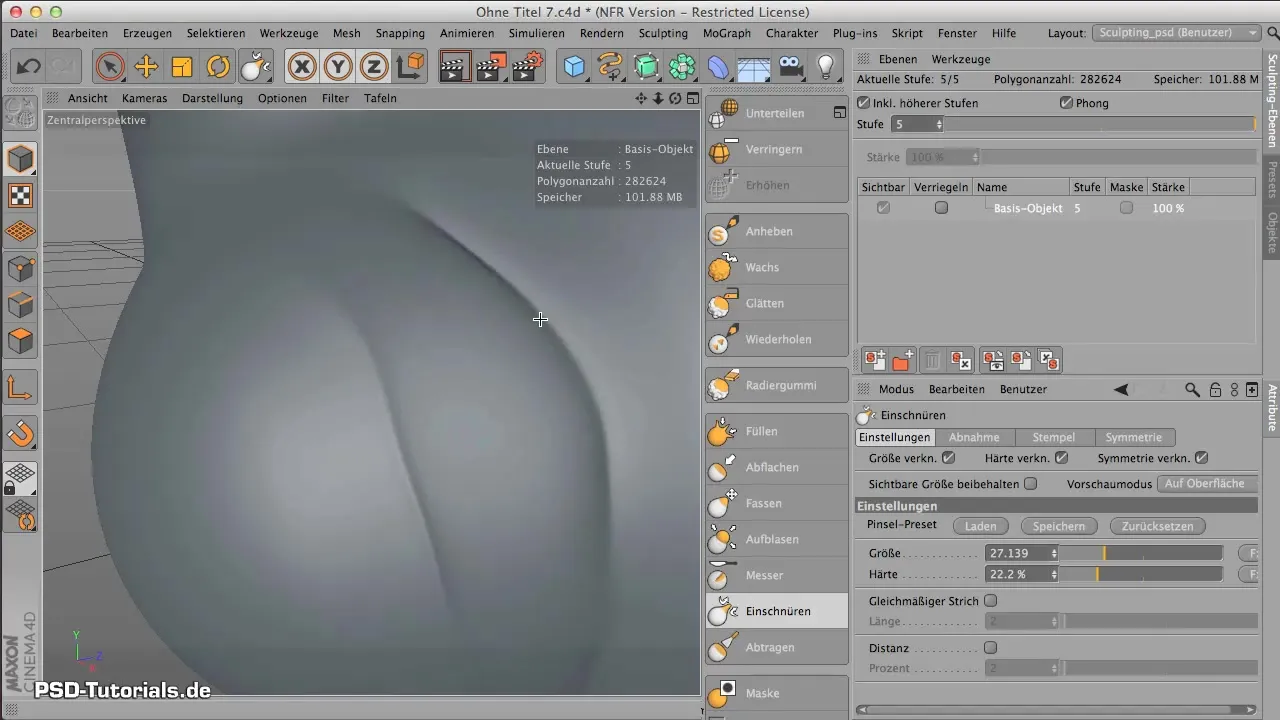
Además, se recomienda usar la técnica de suavizado al trabajar con la herramienta de apenar y cuchillo. Para minimizar bordes antiestéticos y deformaciones no deseadas, mantén presionada la tecla Shift mientras trabajas sobre los bordes. Esto ayuda a suavizar los bordes y mejorar la apariencia general del modelo.
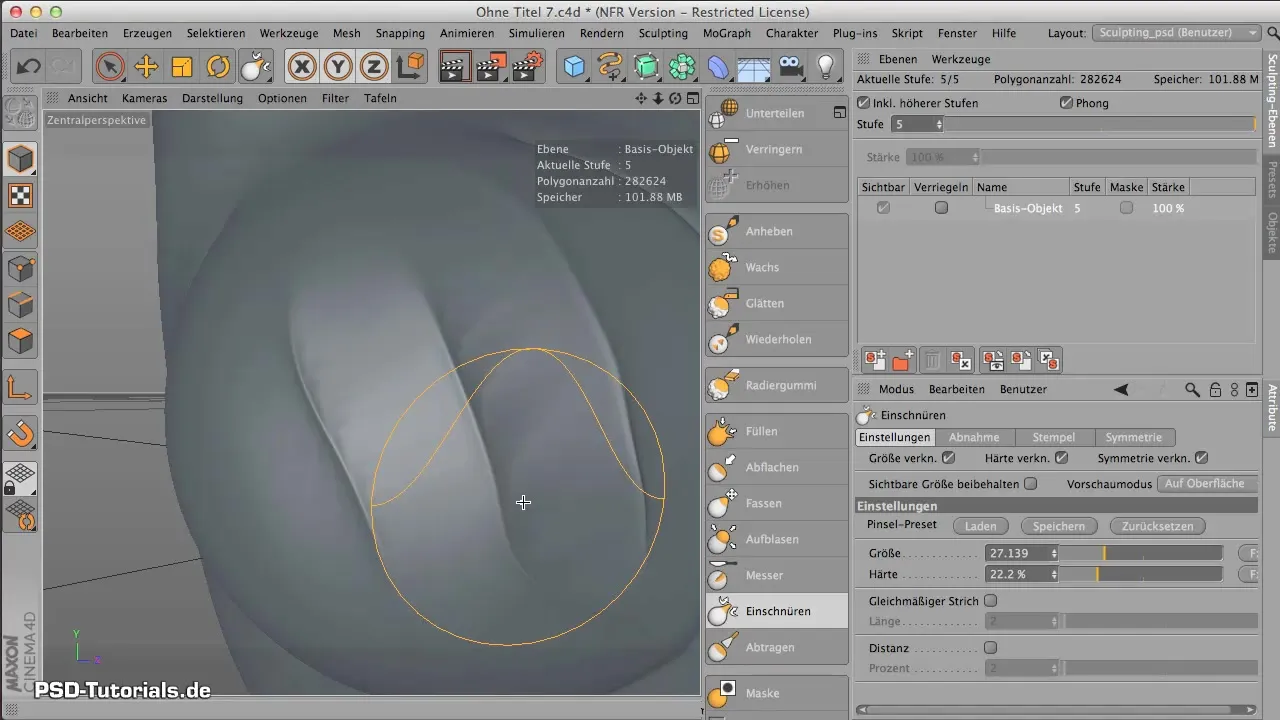
Para finalizar, puedes combinar las herramientas aprendidas para lograr resultados impresionantes. Utilizando las herramientas de biselado e inflado, puedes crear formas básicas y luego refinarlas con las herramientas de apenar y cuchillo. Asegúrate de encontrar un equilibrio para integrar efectivamente las formas y detalles.
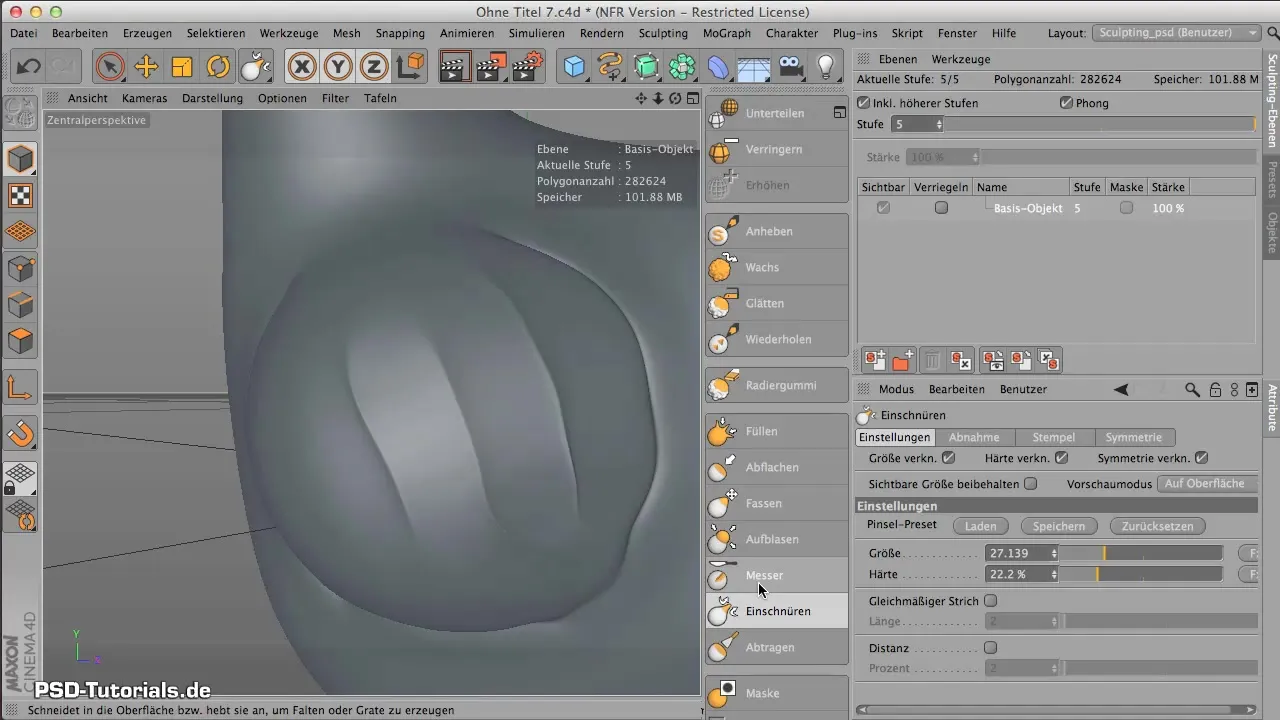
Resumen - Esculpir con CINEMA 4D: Herramientas para modelados impresionantes
Las herramientas de biselado, inflado, apenar y cuchillo son herramientas potentes en CINEMA 4D que te permiten cambiar efectivamente la forma y superficie de tus modelos 3D. Con estas herramientas puedes llevar a cabo diseños creativos y asegurarte de que tu modelo impresione tanto en forma como en detalle.
Preguntas frecuentes
¿Qué es la herramienta de biselado en CINEMA 4D?La herramienta de biselado te permite tirar de las caras poligonales y cambiar la forma de un modelo.
¿Cómo funciona la herramienta de inflado?Con la herramienta de inflado puedes inflar superficies para crear formas orgánicas o destacar detalles.
¿Cuáles son las principales diferencias entre las herramientas de cuchillo y apenar?El cuchillo realiza cortes precisos, mientras que apenar refuerza los bordes sin cortes.
¿Cómo puedo asegurar que mis bordes permanezcan suaves?Mantén presionada la tecla Shift mientras trabajas con la herramienta de apenar o cuchillo para suavizar bordes no deseados.


